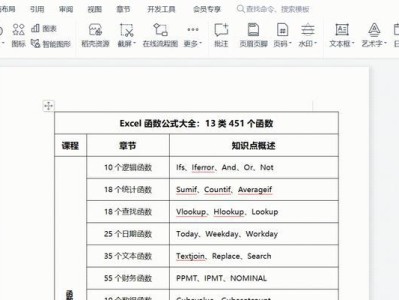随着时间的推移,电脑的性能可能逐渐下降,系统出现各种问题,此时重装机是一个不错的选择。本教程将为您提供详细的步骤,教您如何在Win7操作系统上进行重装,让您的电脑焕然一新。
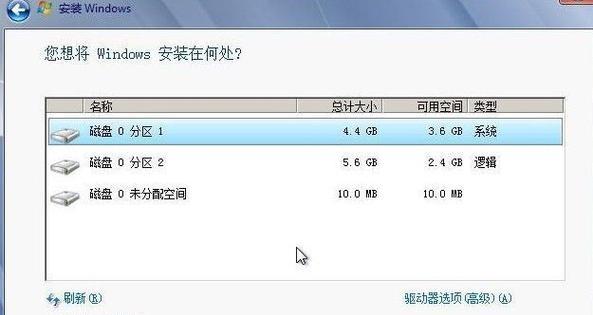
准备工作:备份重要数据,获取安装镜像文件
在进行重装机之前,我们需要先备份重要的数据,避免丢失。我们还需要获取Win7的安装镜像文件,可以从官方网站下载或使用原始安装盘。
制作启动盘:选择合适的制作工具
制作启动盘是进行重装机的关键步骤之一,我们可以使用多种工具来完成这个任务,如Windows7USB/DVD下载工具、Rufus等。

设置BIOS:调整启动项为启动盘
在进行重装机之前,我们需要进入计算机的BIOS设置界面,并将启动项调整为启动盘,这样才能从启动盘启动电脑。
重启电脑:进入Win7安装界面
调整完BIOS设置后,我们可以重启电脑,此时系统会自动从启动盘启动,进入Win7的安装界面。
选择安装方式:全新安装或升级安装
在Win7的安装界面上,我们需要选择安装方式。如果您希望完全清空电脑并进行全新安装,选择"自定义(高级)";如果您希望保留原有文件和设置,选择"升级"。
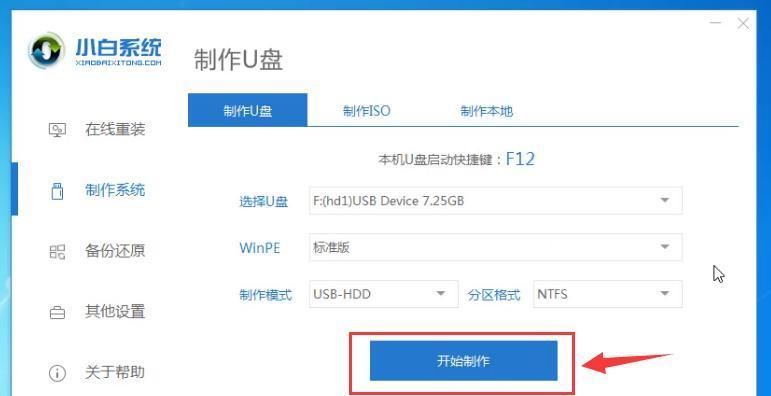
分区格式化:清空旧系统
如果您选择了全新安装,接下来需要对硬盘进行分区和格式化。在这一步骤中,我们可以清空旧系统和数据,为新系统做准备。
开始安装:等待安装过程完成
在完成分区格式化后,我们可以点击"下一步"按钮,开始Win7的安装过程。此时需要耐心等待安装过程完成。
输入序列号:激活Win7系统
在安装过程中,系统会要求您输入Win7的序列号。根据您的情况,您可以选择输入已有的序列号或使用自动激活功能。
设定个性化选项:选择时区、语言等
安装完成后,系统会要求您进行一些个性化选项的设置,如选择时区、语言等。根据您的喜好和需求,进行相应的选择。
安装驱动程序:保证硬件正常工作
安装完成后,我们还需要安装一些驱动程序,以保证电脑的硬件正常工作。可以使用驱动精灵等工具来简化这一过程。
安装软件:恢复常用工具
在重装机之后,我们还需要重新安装一些常用软件,如浏览器、办公软件等。可以使用软件管家等工具来批量安装这些软件。
系统优化:提升电脑性能
重装机之后,我们可以进行一些系统优化的操作,以提升电脑的性能。如清理垃圾文件、优化启动项等。
恢复备份数据:还原重要文件
在完成系统的优化后,我们可以将之前备份的重要数据进行恢复,确保不会丢失重要文件。
更新系统:获取最新功能和安全性更新
重装机之后,我们还需要及时更新系统,获取最新的功能和安全性更新。可以通过WindowsUpdate等方式来完成系统更新。
重装机结束:享受焕然一新的电脑体验
至此,我们的Win7重装机教程就告一了。通过这个教程,相信您已经学会了如何在Win7上进行重装,让电脑焕然一新。接下来,就可以尽情享受电脑带来的便利和快乐了。
通过本教程,我们详细介绍了Win7重装机的步骤和注意事项。只要按照教程一步步操作,相信您可以顺利完成重装机,并为您的电脑注入新生命。希望本教程能对您有所帮助!